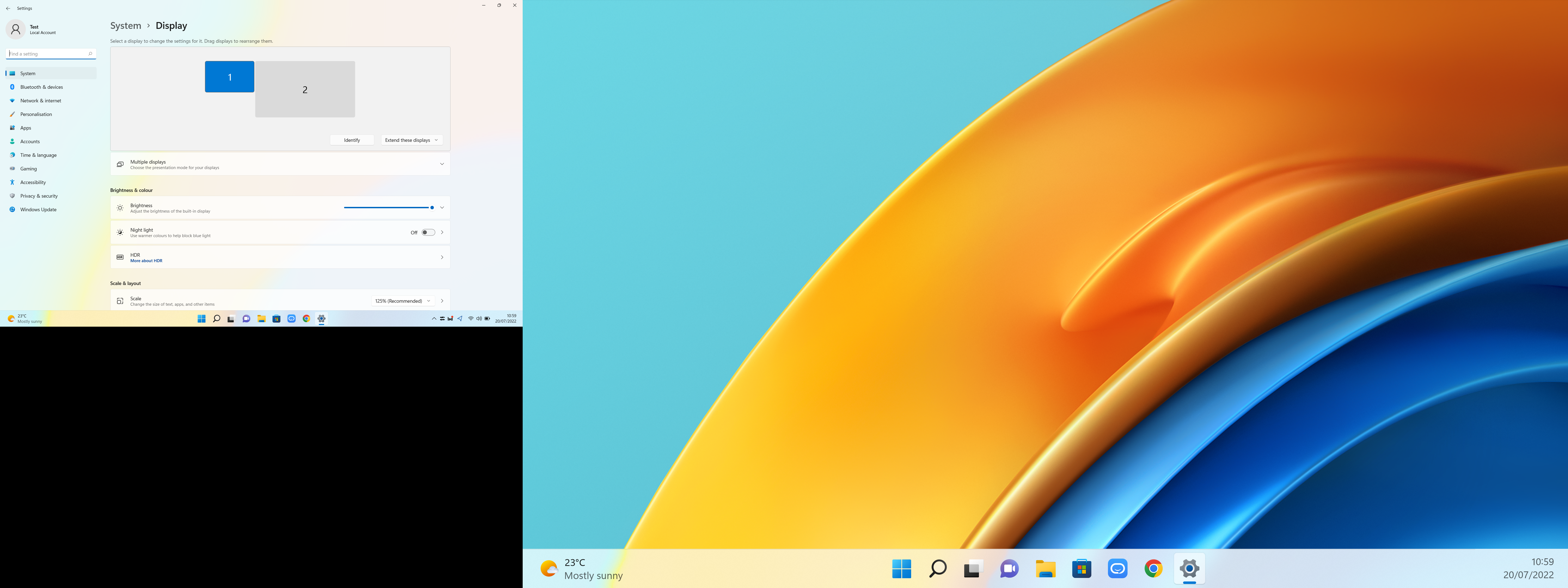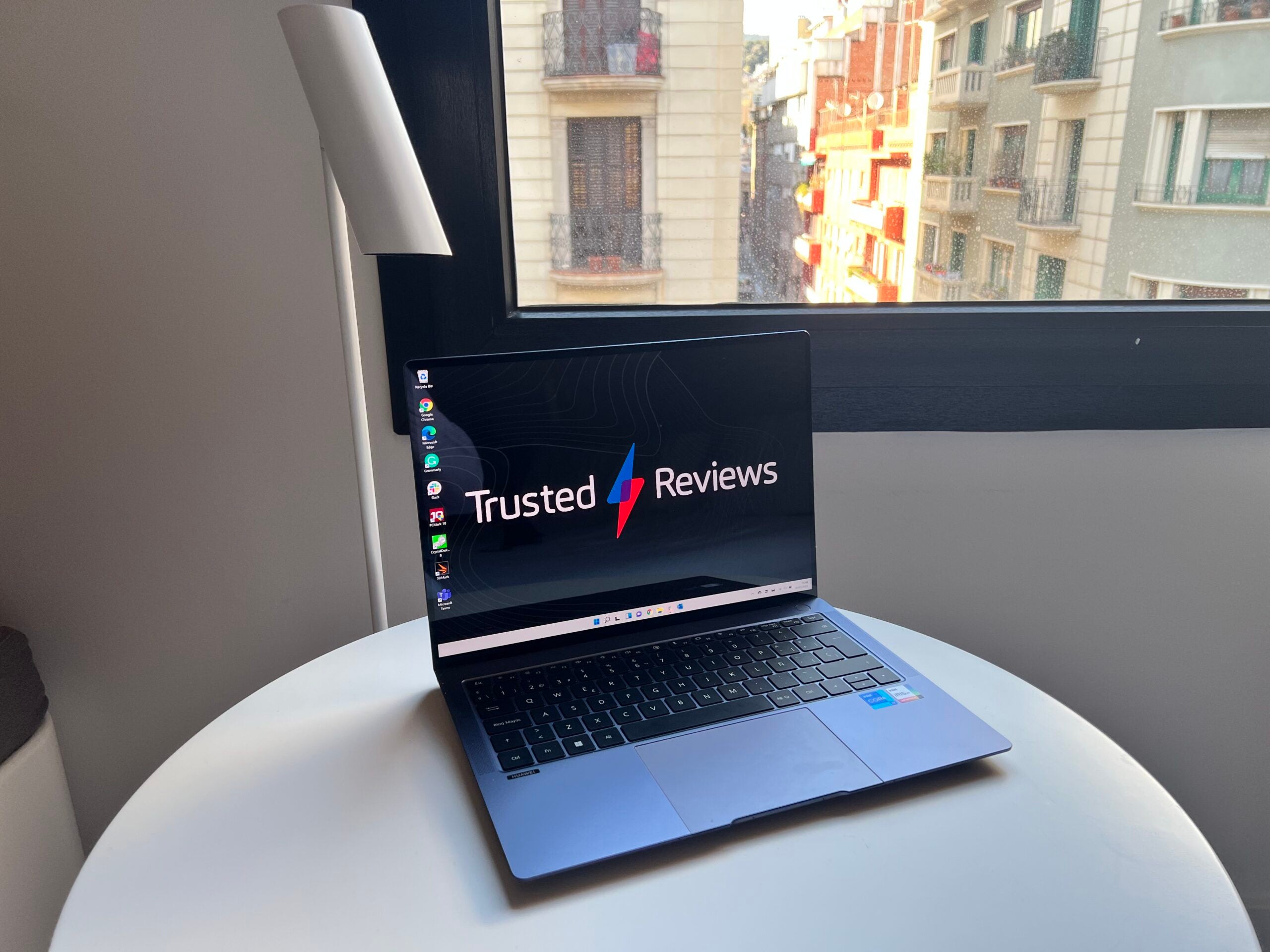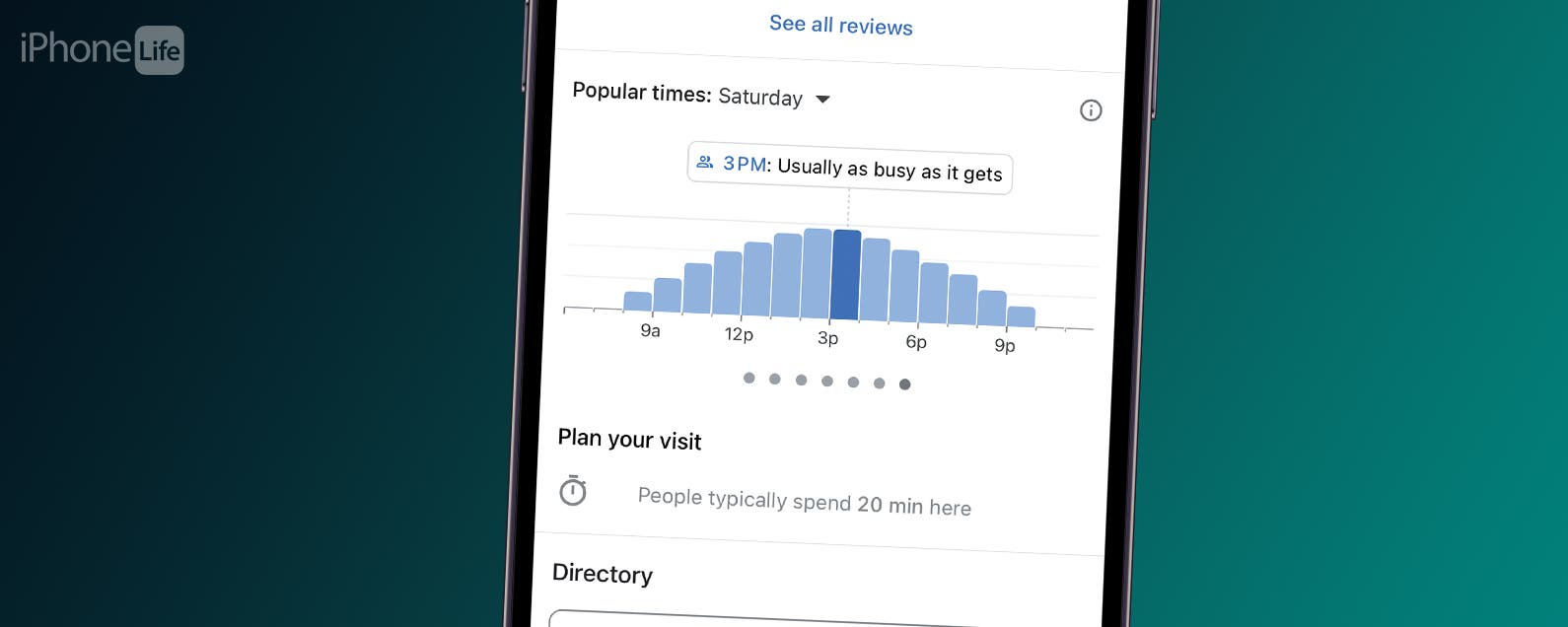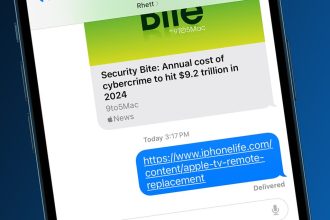Möchten Sie Ihren Laptop zum Arbeiten oder Spielen an den Großbildfernseher in Ihrer Lounge anschließen? Hier ist der einfachste Weg, Ihren Laptop mit Ihrem Fernseher zu verbinden.
Das Anschließen Ihres Laptops an Ihren Fernseher kann eine großartige Möglichkeit sein, Filme und Fernsehsendungen auf dem großen Bildschirm anzusehen. Egal, ob Sie das Fußballspiel in 4K sehen möchten oder einen Filmabend mit Freunden haben, es kann sich als nützlich erweisen, zu wissen, wie Sie Ihren Laptop und Ihren Fernseher miteinander verbinden.
Zum Glück ist es nicht allzu schwer, diese Geräte zu verbinden, und kann in wenigen Minuten erledigt werden. Möglicherweise benötigen Sie jedoch ein paar Zubehörteile, die Ihnen dabei helfen.
Lesen Sie weiter, um herauszufinden, wie Sie Ihren Laptop am besten an Ihren Fernseher anschließen.
Was wir verwendet haben
- Wir haben das Huawei MateBook D 16 mit Windows 11 verwendet und es über ein HDMI-zu-HDMI-Kabel mit einem Samsung 2021 Smart TV verbunden
Die Kurzfassung
- Verbinden Sie das HDMI-Kabel mit Ihrem Laptop
- Schließen Sie das HDMI-Kabel an Ihren Fernseher an
- Warten Sie, bis Ihr Fernseher die Laptop-Quelle gefunden hat
- Klicken Sie auf die PC-Quelle
- Verwenden Sie Ihren Laptop, um den Fernseher zu steuern
-
Schritt
1Verbinden Sie das HDMI-Kabel mit Ihrem Laptop

Sie müssen sicherstellen, dass Ihr Laptop über einen HDMI-Anschluss verfügt, andernfalls benötigen Sie einen Dongle, um ihn anzuschließen. Sie müssen auch sicherstellen, dass Sie ein HDMI-zu-HDMI-Kabel haben.
Schließen Sie das Kabel an Ihren Laptop an, um den Vorgang zu starten.
-
Schritt
2Schließen Sie das HDMI-Kabel an Ihren Fernseher an
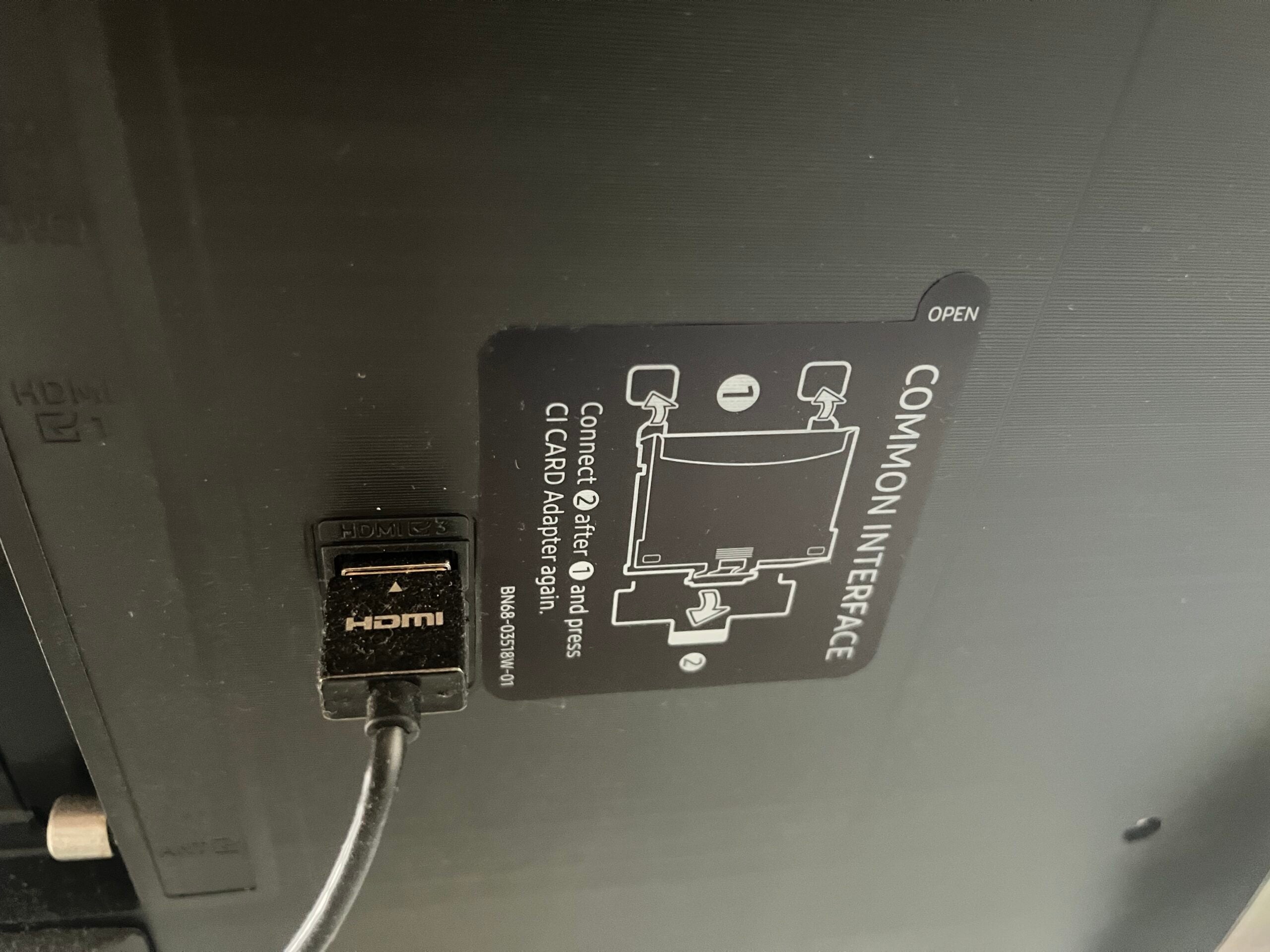
Nehmen Sie das andere Ende des Kabels und verbinden Sie es mit dem Fernseher. Sie sollten sich notieren, welchen HDMI-Anschluss Sie verwenden, da er je nach Fernseher möglicherweise als „HDMI 1“ anstelle von „PC“ bezeichnet wird, wie mein Fernseher.
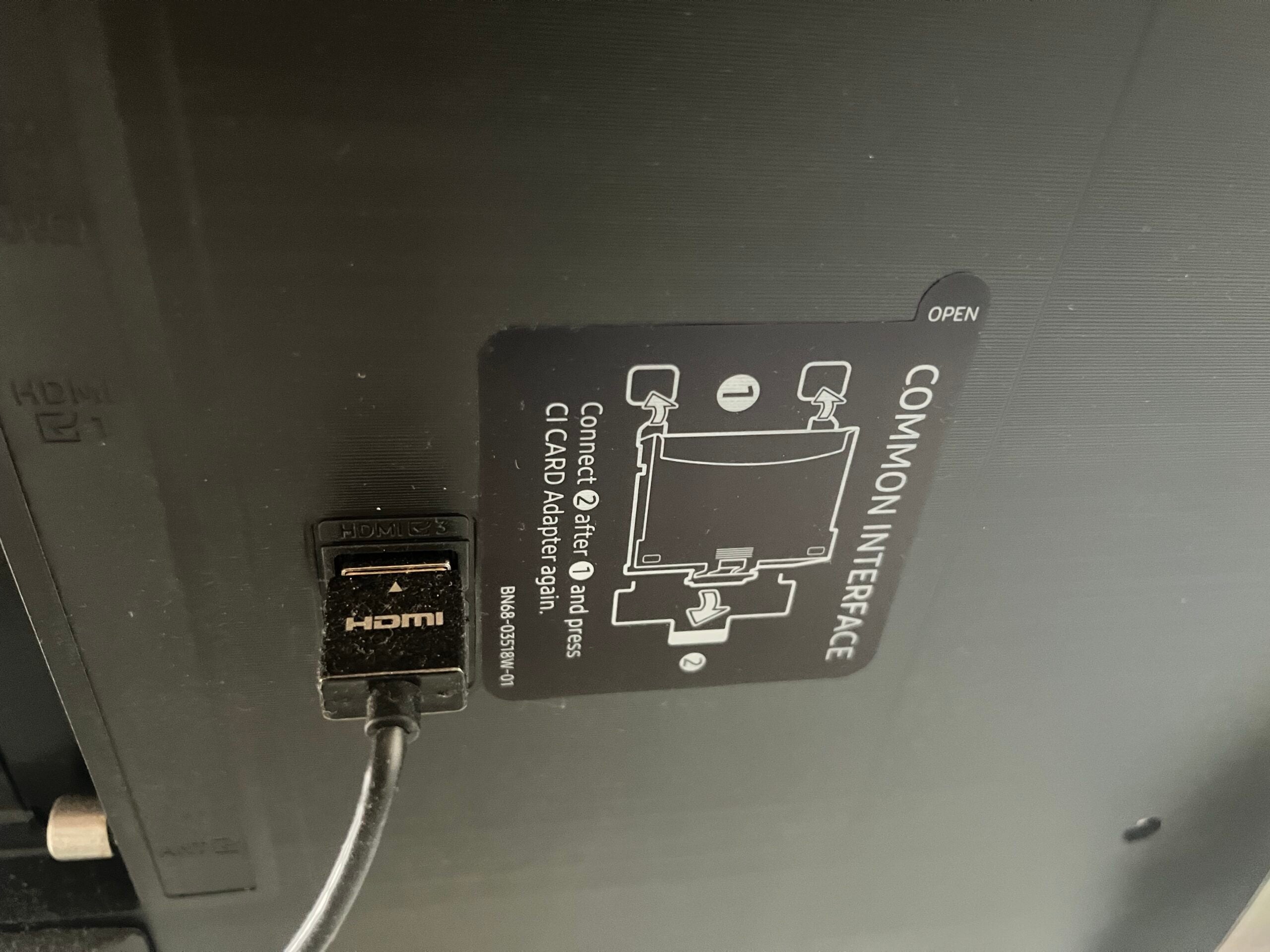
-
Schritt
3Warten Sie, bis Ihr Fernseher die Laptop-Quelle gefunden hat

Warten Sie, bis Ihr Fernseher die Laptop-Quelle gefunden hat. Je nach Modell Ihres Fernsehgeräts wird es möglicherweise automatisch geladen, oder Sie müssen möglicherweise auf die Schaltfläche „Quelle“ auf Ihrem Controller klicken und es finden.

-
Schritt
4Klicken Sie auf die PC-Quelle

Klicken Sie auf die Quelle namens PC oder die Quelle, die mit dem richtigen HDMI verbunden ist, z. B. HDMI 1.

-
Schritt
5Verwenden Sie Ihren Laptop, um den Fernseher zu steuern
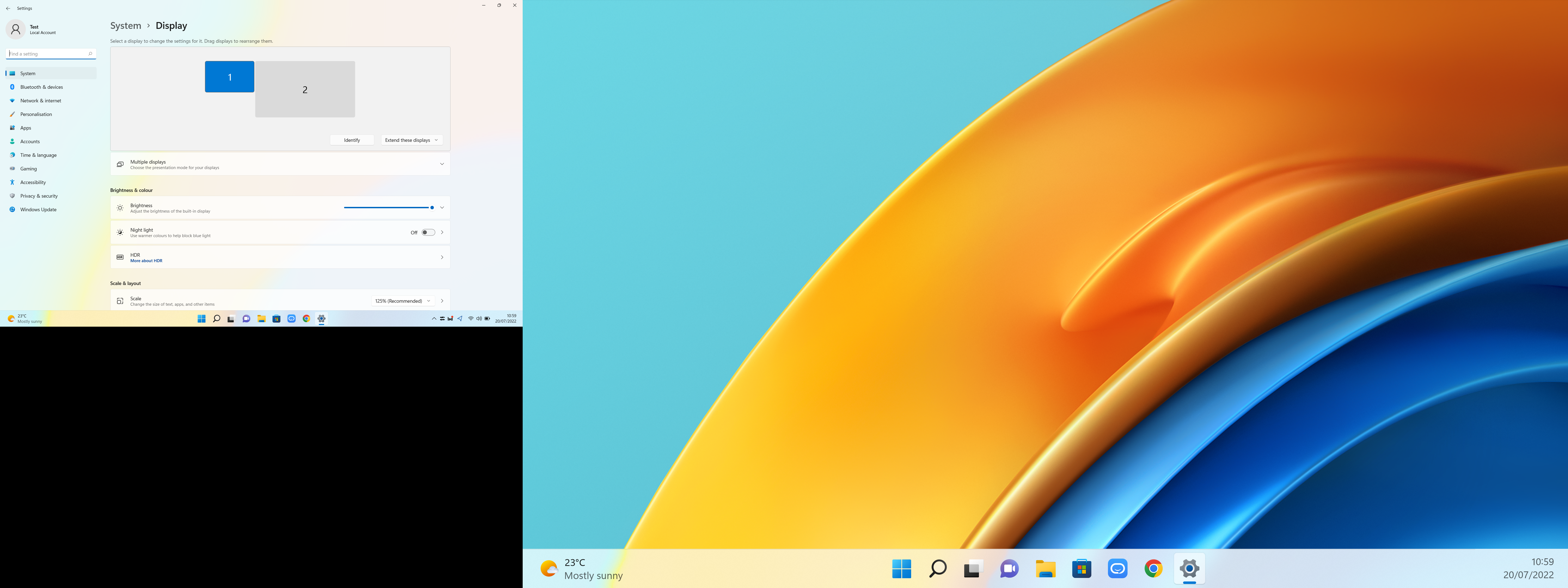
Sobald Sie auf die Quelle geklickt haben, können Sie mit Ihrem Laptop steuern, was auf dem Bildschirm des Fernsehers angezeigt wird.